Linux mungkin memiliki antarmuka baris perintah yang bagus, tetapi Windows 11 jauh lebih baik daripada versi sebelumnya dalam hal mendukung perintah terminal yang kuat. Ada banyak hal yang dapat Anda lakukan dengan aplikasi Terminal default di sistem operasi utama Microsoft. Dan itu sebelum Anda mencoba menginstal WSL2, yang membawa banyak perintah Linux ke Windows.
Misalnya, Nvidia-SMI adalah alat yang wajib digunakan bagi mereka yang memiliki GPU Team Green. Dalam artikel ini, kami akan membahas semua yang perlu Anda ketahui untuk mendapatkan hasil maksimal dari alat ini.
GPU terbaik untuk bermain game pada tahun 2024
GPU bisa dibilang merupakan bagian terpenting dari PC gaming mana pun, jadi kami siap membantu Anda memilih yang tepat
Apa itu Nvidia-SMI?
Antarmuka Manajemen Sistem Nvidia, atau Nvidia-SMI, adalah utilitas berbasis CLI yang memungkinkan Anda memantau dan menganalisis kartu grafis Anda, menjadikannya alternatif yang bagus bagi mereka yang ingin menghindari penggunaan aplikasi pihak ketiga. sendirian, nvidia-smi Perintah ini menampilkan beberapa informasi tentang sistem Anda. Namun setelah digabungkan dengan kata kunci dan perintah lainnya, Anda dapat mengawasi sebagian besar parameter GPU Anda dari Terminal Windows.
Untungnya, Anda tidak perlu mengonfigurasi beberapa API atau kerangka kerja untuk menjalankan Nvidia SMI. Selama Anda menginstal driver Nvidia di perangkat Windows 11 Anda, Anda dapat langsung menggunakan alat ini.
Bagaimana cara mengaktifkan Nvidia-SMI?
Terminal bawaan di Windows 11 dapat digunakan untuk menjalankan Nvidia-SMI dan perintah terkait. Yang harus Anda lakukan adalah:
- Klik kanan pada Dimulai tombol dan pilih Terminal (administrator).
- Ketik perintah berikut dan tekan Masuk.
nvidia-smi
- Nvidia-SMI akan muncul dan menampilkan beberapa metrik GPU.
Menggunakan parameter tambahan
Jika Anda mencari informasi spesifik,… nvidia-smi Perintah ini juga mendukung parameter yang dapat Anda gunakan untuk mengakses gulma. Berikut adalah beberapa poin penting yang perlu disoroti:
Kelola metrik GPU Anda dengan Nvidia-SMI
Itu saja untuk artikel ini! Meskipun Nvidia-SMI adalah utilitas yang mudah digunakan jika Anda terbiasa dengan antarmuka Terminal, fungsinya agak terbatas jika Anda menggunakan Windows 11.
Misalnya, meski mendukung overclocking memori, Nvidia-SMI selalu menunjukkan kesalahan saat mengatur frekuensi dasar via -LGC Di Windows 11, sehingga tidak mungkin melakukan overclock atau underclock dengan benar pada jam dasar Anda. Demikian pula, tidak mungkin untuk masuk ke mode siaga menggunakan -1 siang Jika Anda menggunakan Windows, bukan Linux. Oleh karena itu, Anda harus menggunakan utilitas pihak ketiga seperti MSI Afterburner untuk mendorong GPU kelas atas Anda melampaui batasnya.
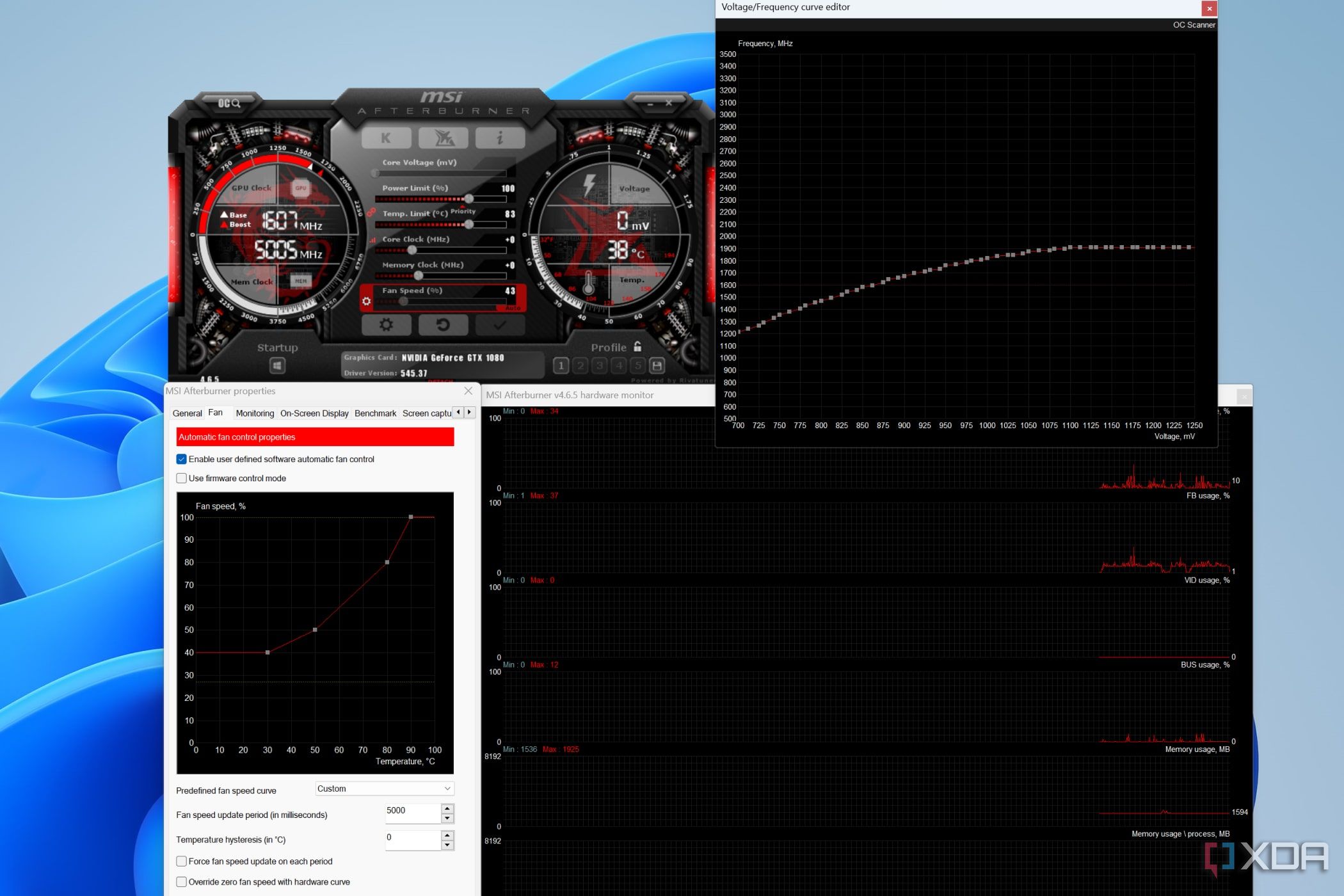
Cara menggunakan MSI Afterburner untuk melakukan overclock dan memonitor PC Anda
Dari overclocking hingga undervolting, MSI Afterburner adalah perangkat lunak yang sangat berguna. Berikut cara menggunakannya untuk meningkatkan kinerja GPU Anda







